미스터헤이 Mr.Hey
맥북, 싱크룸 기본 내장마이크로 말하면서 연주하기/ 싱크룸 설정하기 (맥북기본마이크 + 악기) 가라지밴드 본문
맥북, 싱크룸 기본 내장마이크로 말하면서 연주하기/ 싱크룸 설정하기 (맥북기본마이크 + 악기)
가라지밴드
통합 오디오 디바이스 생성
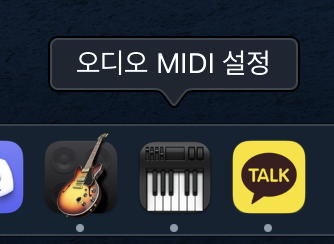
가레지밴드와 싱크룸 설치가 끝났다면
오디오 MIDI 설정에 들어가서 통합 오디오 디바이스를 설정해준다
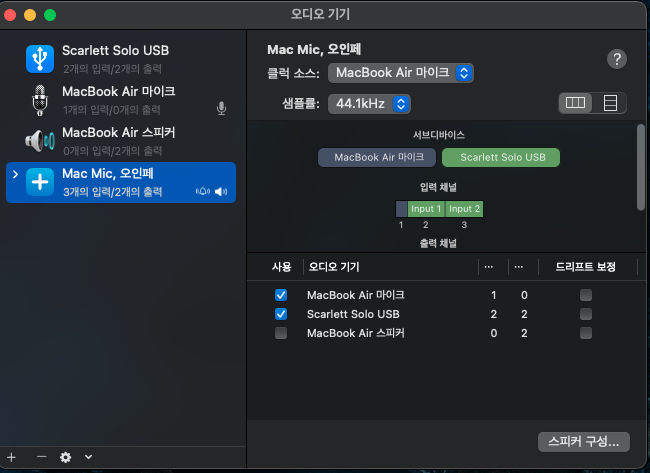
그림에 +를 누르면 통합 기기 생성이 나올 것이다.
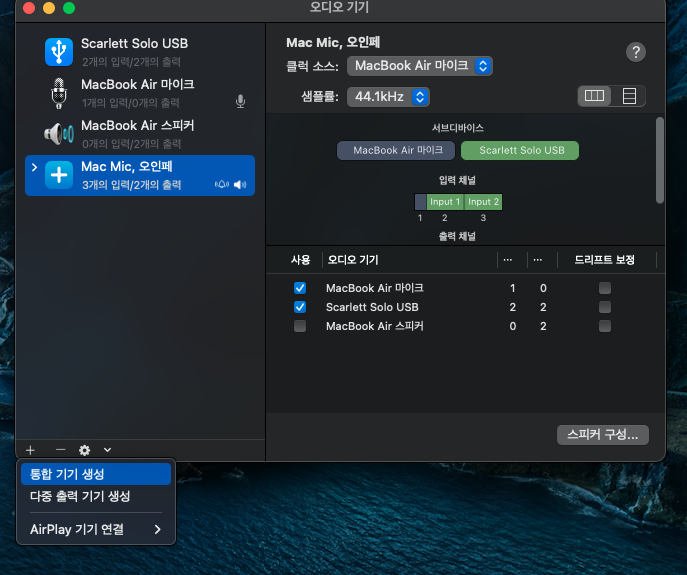
사진 설명을 입력하세요.
그럼 맥북에 마이크와 스칼렛솔로(오인페)를 체크 해준다. 혹시 모르니 통합 오디오 디바이스의 이름을 바꿔준다. (참고로 저는 Mac Mic, 오인페로 바꿨습니다.)
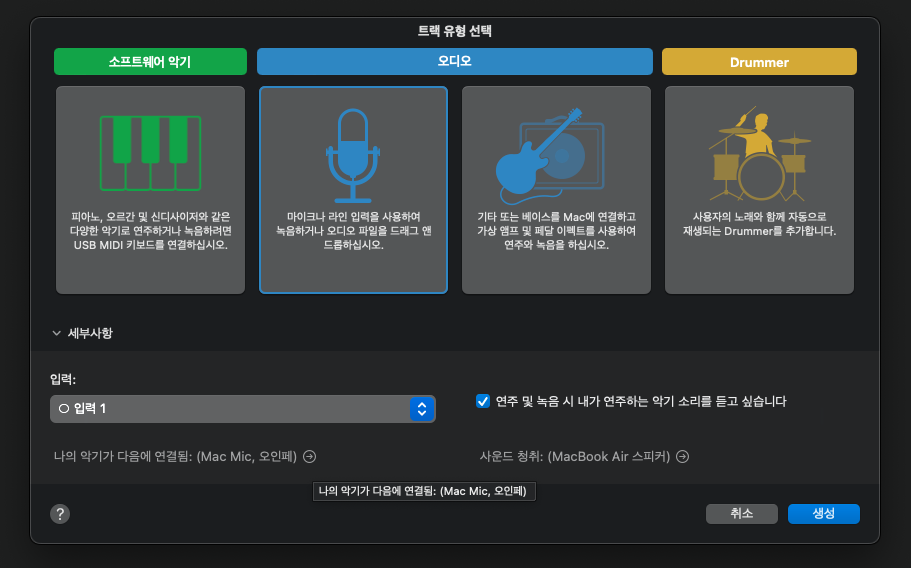
가레지 밴드실행후 세부사항에 입력 아래에 있는 화살표를 클릭해준다.
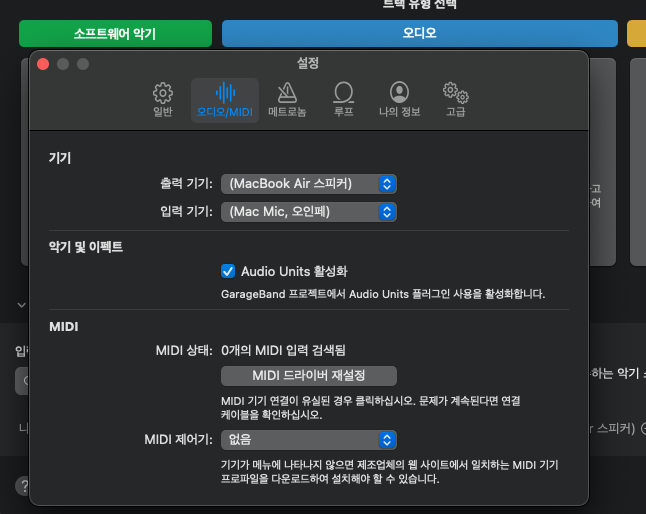
출력 기기와 입력 기기를 통합 오디오 디바이스(Mac Mic, 오인페)로 변경해준다.
아까 만들었던 부분이죠.
출력기기는 상황에 따라 오인페(스칼렛 솔로)로 변경해주셔도 되고 Mac북 스피커로 변경해주셔도 됩니다.
하지만 맥 마이크를 사용하실때는 맥북 스피커로 나오지 않게 하는 것이 충돌이 일어나지 않습니다.
이어폰단자에 연결하면 가능한거로 알고 있습니다. 궁금하신분들은 한번 해보세요.
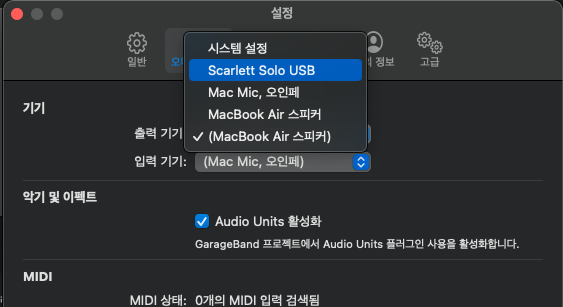
사진 설명을 입력하세요.
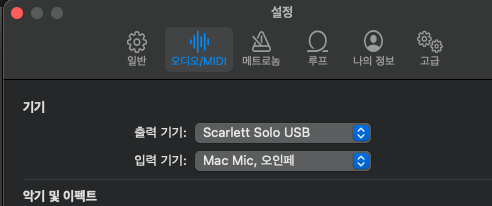
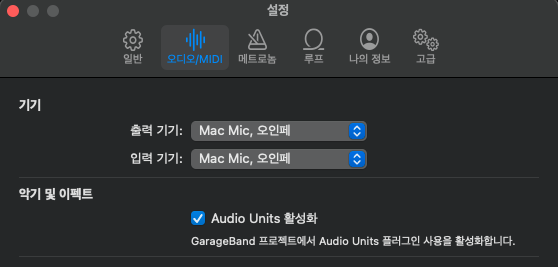
이렇게 기본적인 설정이 끝났습니다.
이제 오디오트랙과 악기에 설정한 트랙을 만들어줍니다.
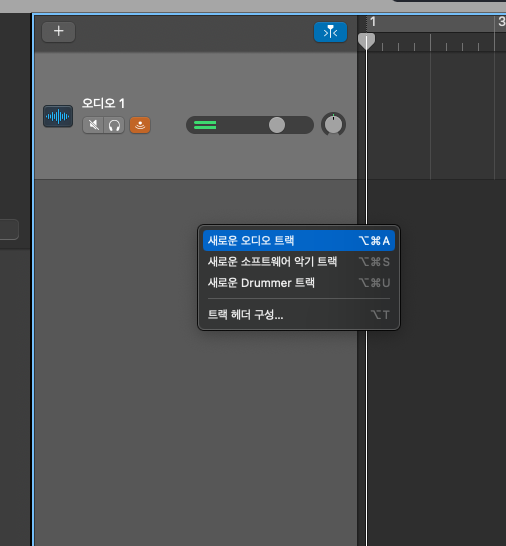
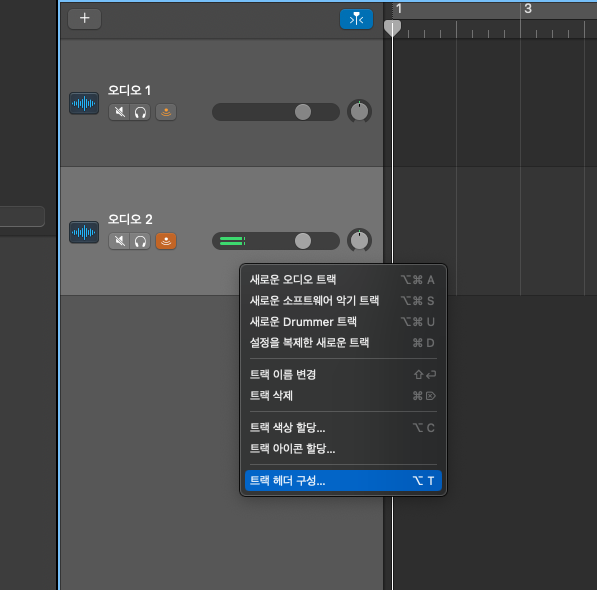
2개의 오디오 트랙을 만들었으면 트랙 헤더 구성에 들어가 줍니다.
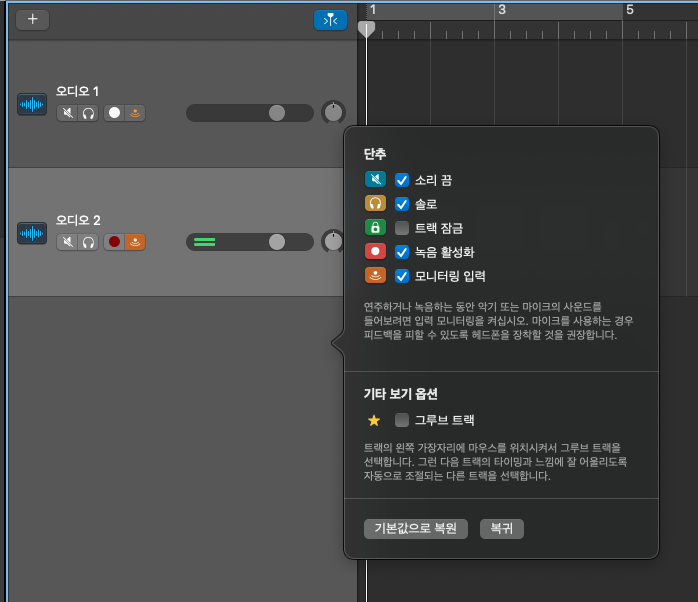
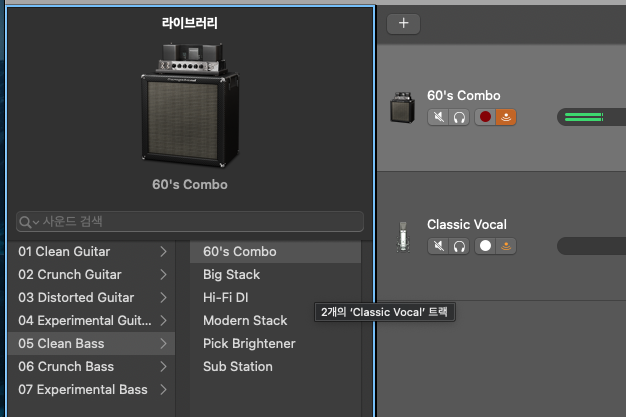
저는 오인페에 연결되는 악기 트랙을 변경해줬습니다.
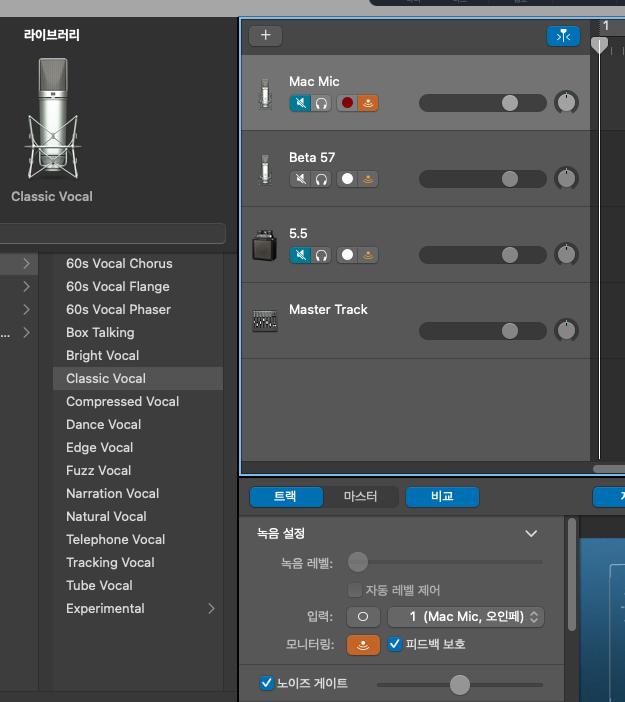
이렇게 1번에 맥 마이크, 2번에 베타 57마이크 3번에는 5.5잭이들어가는 악기트랙으로 세팅을 해줍니다.
여기서 중요한것은 아래 입력에 1번에는 맥 마이크, 2번에는 오인페 1번, 3번에는 오인페 2번.
이렇게 설정을 해주는 것입니다.
사진에 보이는 것처럼 설정을 해주시면 됩니다.
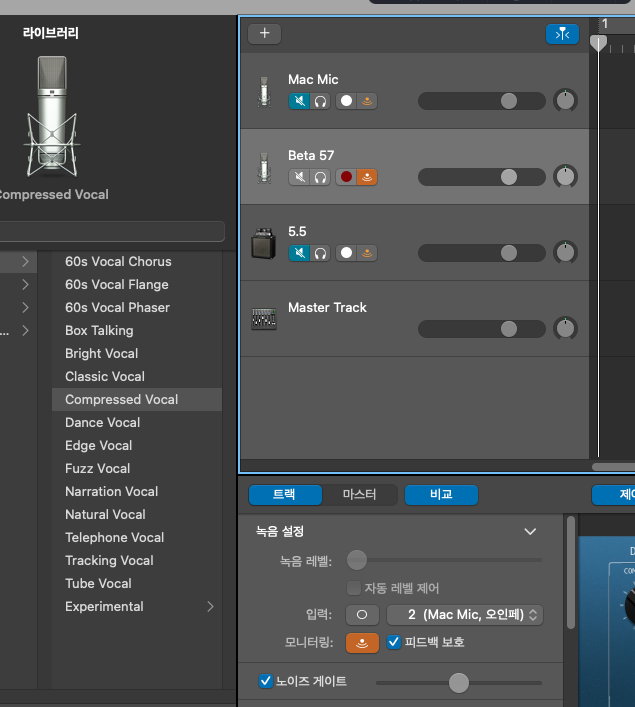
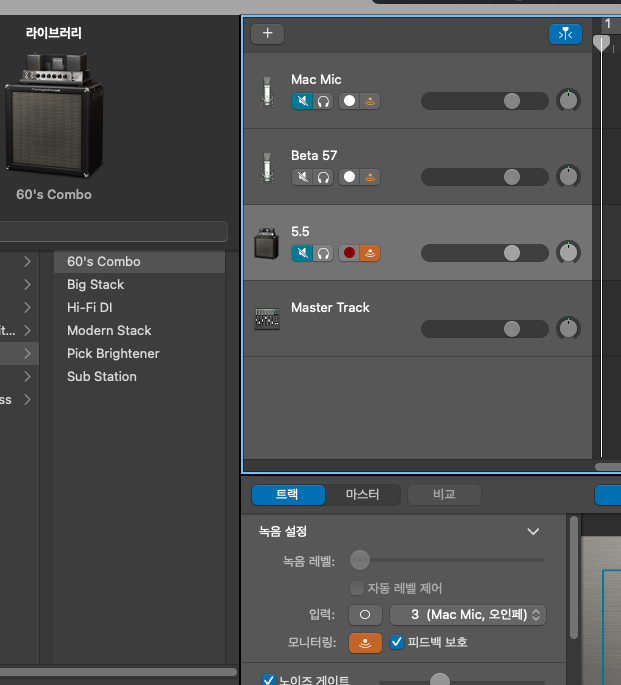
사진 설명을 입력하세요.
그리고 보시면 마스터 트랙이 보이실텐데요.
이거는 메뉴에서 설정이 가능합니다.
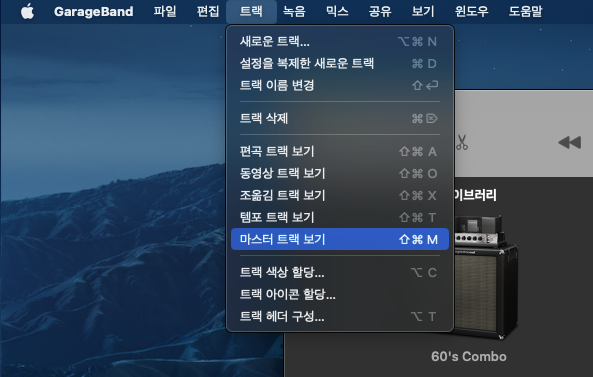
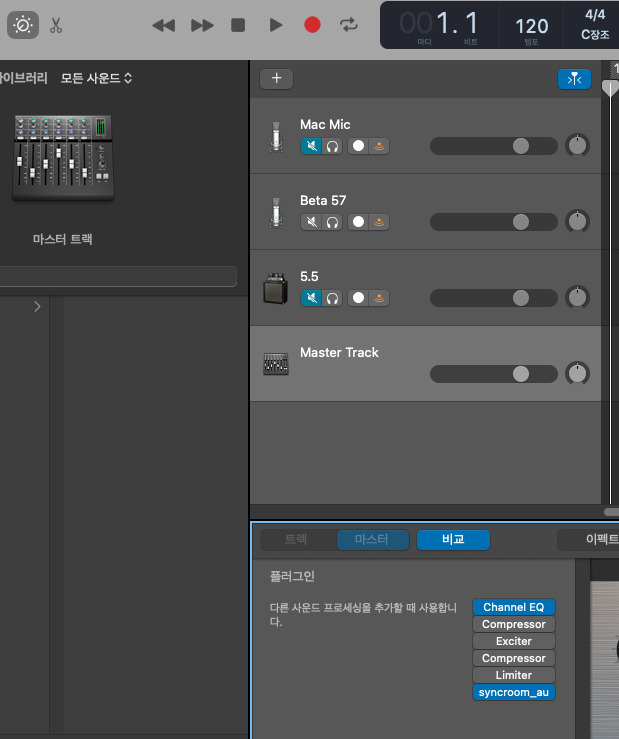
이제 마지막 단계 싱크룸을 연결시켜 주는 것인데요.
마스터 트랙에서 플러그인 설정을 눌러보시면 여러가지 설정들이 나옵니다.
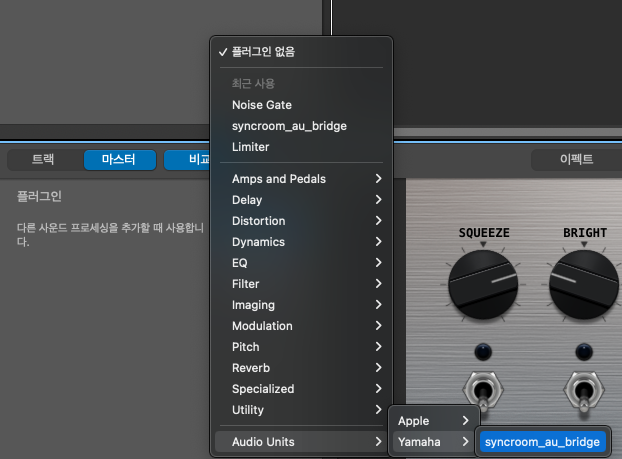
여기서 맨아래 야마하라고 적혀있는 목록에서 싱크룸을 설정해주시면 됩니다.
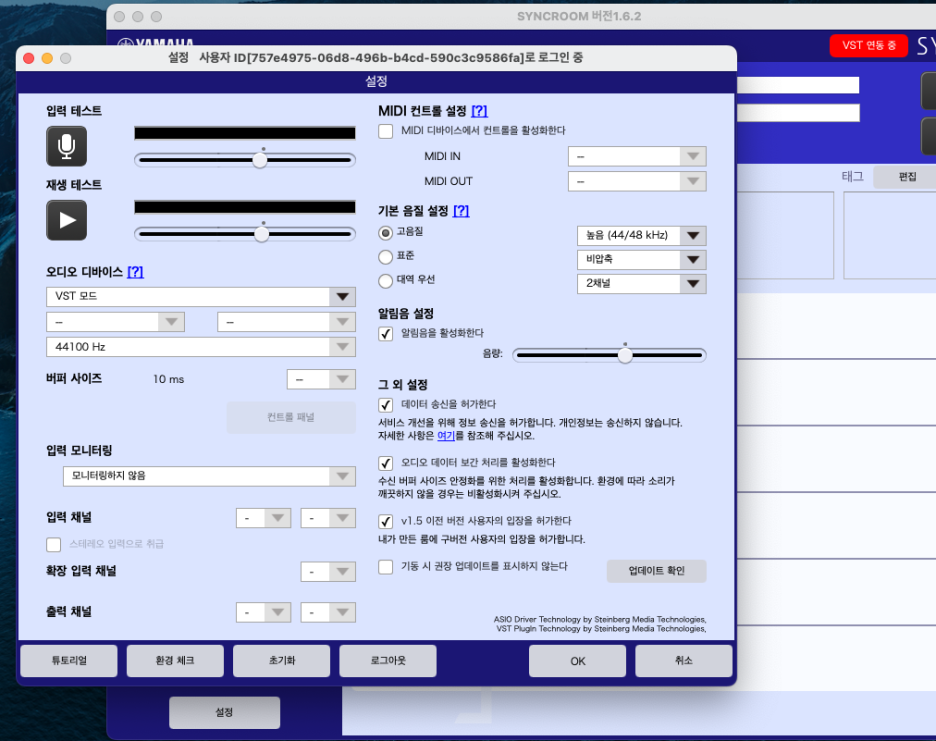
이렇게 싱크룸이 실행이 될텐데요.
중요한건 VST모드로 변경해주시는 겁니다.
이렇게 설정해보시고, 방을 파셔서 되는지 확인 해보셔요.
혹시 안된다면 몇가지 확인을 해보셔야하는데요.
- 트랙에 뮤트가 되어있는지 확인해주세요.
- 트랙에 빨간색 녹음버튼이 보이는지 확인해주세요.
- 싱크룸에 VST 모드인지 확인해주세요.
- 입출력 단자가 올바르게 설정되어있는지 확인해주세요.
- 통합 오디오 디바이스 설정을 확인해주세요.
- 싱크룸과 가라지밴드가 잘 연결되어있는지 확인해주시고, 두 프로그램을 껐다 켜보세요.
- 이 모든것들이 잘 되어 있다면, 컴퓨터를 껏다가 켜보시는 것도 하나의 방법입니다. 가끔 오류가 나더라구요.
'Hey,Trip > Mac' 카테고리의 다른 글
| 맥북, 야마하 신디사이저 오디오 기기에 연결하는 방법 스테인버그 USB Control panel 싱크룸 (0) | 2023.08.19 |
|---|---|
| 맥북, 배터리 최대충전 제한 80% 설정하기 (0) | 2023.08.18 |



